
イメージ プレーンのアトリビュート エディタでは、イメージ ファイルが使用されているときはプロシージャ テクスチャのアトリビュートが自動的に無効になり、プロシージャ テクスチャが使用されるときはイメージ プレーンのアトリビュートが無効になります。
イメージ プレーン(Image Plane)
イメージ プレーンがスペース内で固定されます。カメラを移動しても、イメージ プレーンは移動しません。シーン内のオブジェクトをモデリングする場合のリファレンスとしてイメージ プレーンを使用する場合は、イメージ プレーン(Image Plane)を固定(Fixed)に設定してください。
イメージ プレーン(Image Plane)のデフォルト設定は、パース ビュー カメラについてはカメラにアタッチ(Attached to Camera)、正射投影カメラについては固定(Fixed)です。
固定(Fixed)に設定しておくと、「配置(追加設定)(Placement Extras)」アトリビュートを使用して、イメージ プレーンを調整できます。
イメージの名前(Image name)
タイプ(Type)がイメージ ファイル(Image File)に設定されている場合にイメージ プレーン上で使用される イメージ ファイルまたはムービー ファイルのパス名。イメージ ファイルについては、Maya でサポートされる任意のイメージ ファイル フォーマットを使用することができます。
オフ(デフォルト)の場合は、使用されるイメージ プレーンは、イメージの名前(Image Name)(ファイル名と拡張子)で指定される単一のイメージ ファイルです。
オンの場合、ロードされるイメージは イメージ番号(Image Number)で指定される、選択したシーケンスのイメージに対応します。
イメージ シーケンスの使用(Use Image Sequence)がオンの場合、デフォルトのエクスプレッション(=frame)は、イメージ シーケンスとタイムラインを同期化させるために使用します。
すなわち、フレーム 1 では、数値が 1 のイメージがロードされます。フレーム 24 では、数値が 24 のイメージがロードされます。
イメージ番号(Image Number)のデフォルトのエクスプレッションを変更する(デフォルトのエクスプレッションを削除し、キーを設定する)ことによって、タイムラインとイメージ シーケンス番号の新しいリレーションシップ(デフォルトにおけるリレーションシップに代わる)を指定します。たとえば、タイムラインの開始点に最後のイメージのキーフレームを設定し、終了点に最初のイメージのキーフレームを設定すると、シーケンスが逆転します。
配置(Placement)アトリビュートを使って、カメラに対してイメージ プレーンをどのように配置するかを制御できます。
フィット(Fit)
フィルム ゲートまたはレゾリューション ゲートを基準として、イメージ プレーンのサイズを調整します。フィット(Fit)オプションはプルダウン リストから選択してください。デフォルト設定は最適(Best)です。
詳細については、『レンダリング』マニュアルの「 シーン ビューのガイドラインをオン/オフに切り替える」も参照してください。
イメージ プレーン(Image Plane)が固定(Fixed)に設定されている場合、このフィット アトリビュートは使用できません。
デフォルト設定の場合、またはフィルム ゲートに合わせる(Fit to Film Gate)を選択した場合、フィルム ゲート内でイメージ プレーンは横方向、または縦方向にぴったり収まるようになります。

レゾリューション ゲートに合わせる(Fit to Resolution Gate)を選択すると、イメージ プレーンはレゾリューション ゲート内で、横方向、または縦方向にぴったり収まるようになります。

イメージ プレーン上のイメージのアスペクト比は維持されます。フィルム ゲート(またはレゾリューション ゲート)とイメージのアスペクト比が異なる場合は、フィルム ゲート(またはレゾリューション ゲート)がイメージの端からはみだします。
デフォルト設定の場合、またはフィルム ゲートに合わせる(Fit to Film Gate)を選択した場合、フィルム ゲート内でイメージ プレーンは横方向にぴったり収まるようになります。
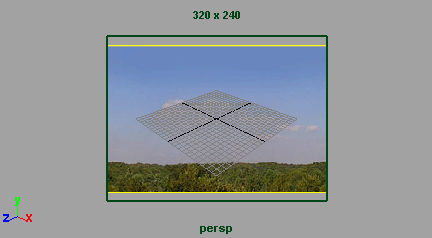
レゾリューション ゲートに合わせる(Fit to Resolution Gate)を選択すると、イメージ プレーンはレゾリューション ゲート内で、横方向にぴったり収まるようになります。
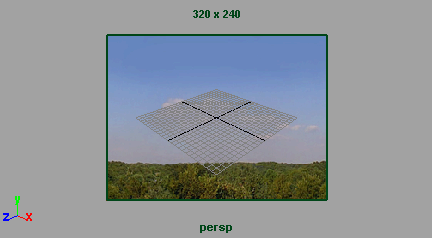
イメージ プレーン上のイメージのアスペクト比は維持されます。フィルム ゲート(またはレゾリューション ゲート)とイメージの縦横比が異なる場合は、イメージがフィルム ゲート(またはレゾリューション ゲート)から縦方向にはみ出し、その余分なイメージ領域が切り捨てられます。
デフォルト設定の場合、またフィルム ゲートに合わせる(Fit to Film Gate)を選択した場合、フィルム ゲート内でイメージ プレーンは縦方向にぴったり収まるようになります。

レゾリューション ゲートに合わせる(Fit to Resolution Gate)を選択すると、イメージ プレーンはレゾリューション ゲート内で、縦方向にぴったり収まるようになります。
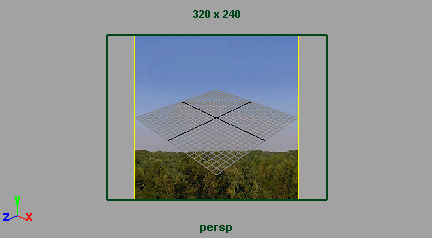
イメージ プレーン上のイメージのアスペクト比は維持されます。フィルム ゲート(またはレゾリューション ゲート)とイメージのアスペクト比が異なる場合は、イメージがフィルム ゲート(またはレゾリューション ゲート)から横方向にはみ出し、その余分なイメージ領域が切り捨てられます。
イメージ プレーンのサイズをカメラのレゾリューション ゲートに合わせます。イメージ プレーン(Image Plane)が固定(Fixed)に設定されている場合、レゾリューション ゲートに合わせる(Fit to Resolution Gate)は無視されます。
詳細については、『レンダリング』マニュアルの「 シーン ビューのガイドラインをオン/オフに切り替える」も参照してください。
イメージ プレーンのサイズをカメラのフィルム ゲートに合わせます。イメージ プレーン(Image Plane)が固定(Fixed)に設定されている場合、フィルム ゲートに合わせる(Fit to Film Gate)は無視されます。
詳細については、『レンダリング』マニュアルの「 シーン ビューのガイドラインをオン/オフに切り替える」も参照してください。
配置(追加設定)(Placement Extras)アトリビュートは、イメージ ファイルのどの領域がイメージ プレーン上で可視となるかを制御します。イメージ プレーン(Image Plane)が固定(Fixed)に設定されている場合は、配置(追加設定)(Placement Extras)アトリビュートによってイメージ プレーンのサイズと位置も制御されます。
イメージ プレーン上に表示されるイメージ ファイルの原点の X 座標値(有効範囲の原点 X(Coverage Origin X): イメージ ファイルの左下隅から表示領域の原点までの横方向のピクセル数)と Y 座標値( 有効範囲の原点 Y(Coverage Origin Y): イメージ ファイルの左下隅から表示領域の原点までの縦方向のピクセル数)を指定します。これらのアトリビュート値を変更すると、イメージ プレーン上のイメージ ファイルのサイズと位置を調整することができます。デフォルト値は縦横とも 0 です。
有効範囲(Coverage)アトリビュートを調整した場合、イメージ プレーンの配置は次の図のように変わります。
